VPN이란 무엇인가요? VPN 가상 사설망의 장단점

VPN이란 무엇이며, VPN의 장단점은 무엇일까요? WebTech360과 함께 VPN의 정의와 이 모델 및 시스템을 업무에 적용하는 방법에 대해 알아보겠습니다.
Windows 11 에는 쓸모없는 앱들이 몇 개 미리 설치되어 있지만, 놀랍도록 강력한 도구들도 바로 눈앞에 숨겨져 있습니다. 혹시 그 잠재력을 깨닫지 못하고 우연히 발견했을지도 모르니, 이제 바꿔야 할 때입니다.
9. 스티키 노트
Windows 컴퓨터에서 작업하다 보면 메모를 해야 할 때가 있습니다. 그럴 때 무작위로 텍스트 파일을 열거나 실제 노트를 꺼내는 대신, 내장된 스티커 메모 앱을 사용해 보세요.
이 간단한 앱은 약속한 기능을 정확히 수행합니다. 바로 데스크톱에 디지털 노트를 만들 수 있다는 것입니다. 갑작스러운 생각, 알림, 할 일 목록 등을 적어두기에 좋습니다. 노트가 많아지면 다양한 색상을 지정하여 더욱 효율적으로 정리할 수 있습니다.
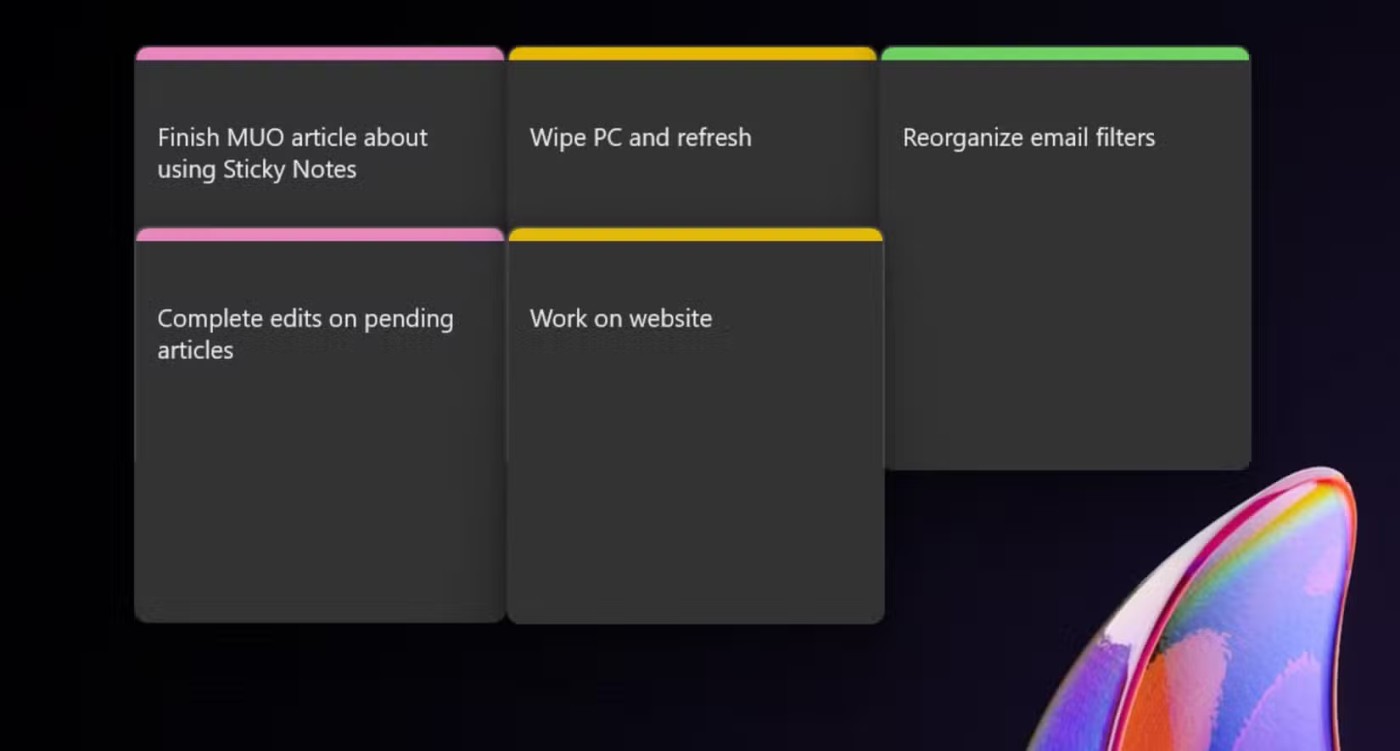
8. 클립보드 기록
텍스트와 이미지를 복사하여 붙여넣는 일은 아마 매일 하시는 일일 겁니다. 하지만 Windows는 기본적으로 마지막으로 복사한 항목만 기억합니다. 링크를 실수로 덮어쓰거나 여러 항목을 붙여넣어야 하는 경우를 제외하고는 괜찮습니다. 바로 이 문제를 클립보드 기록이 해결해 줍니다.
클립보드 기록은 텍스트와 링크부터 이미지까지 복사하는 모든 내용을 기록합니다. 따라서 클립보드 기록을 스크롤하여 오늘 아침 웹페이지에서 인용한 내용, 한 시간 전 파일 경로, 지난 15분 동안의 스크린샷 등 필요한 모든 내용을 다시 사용할 수 있습니다.
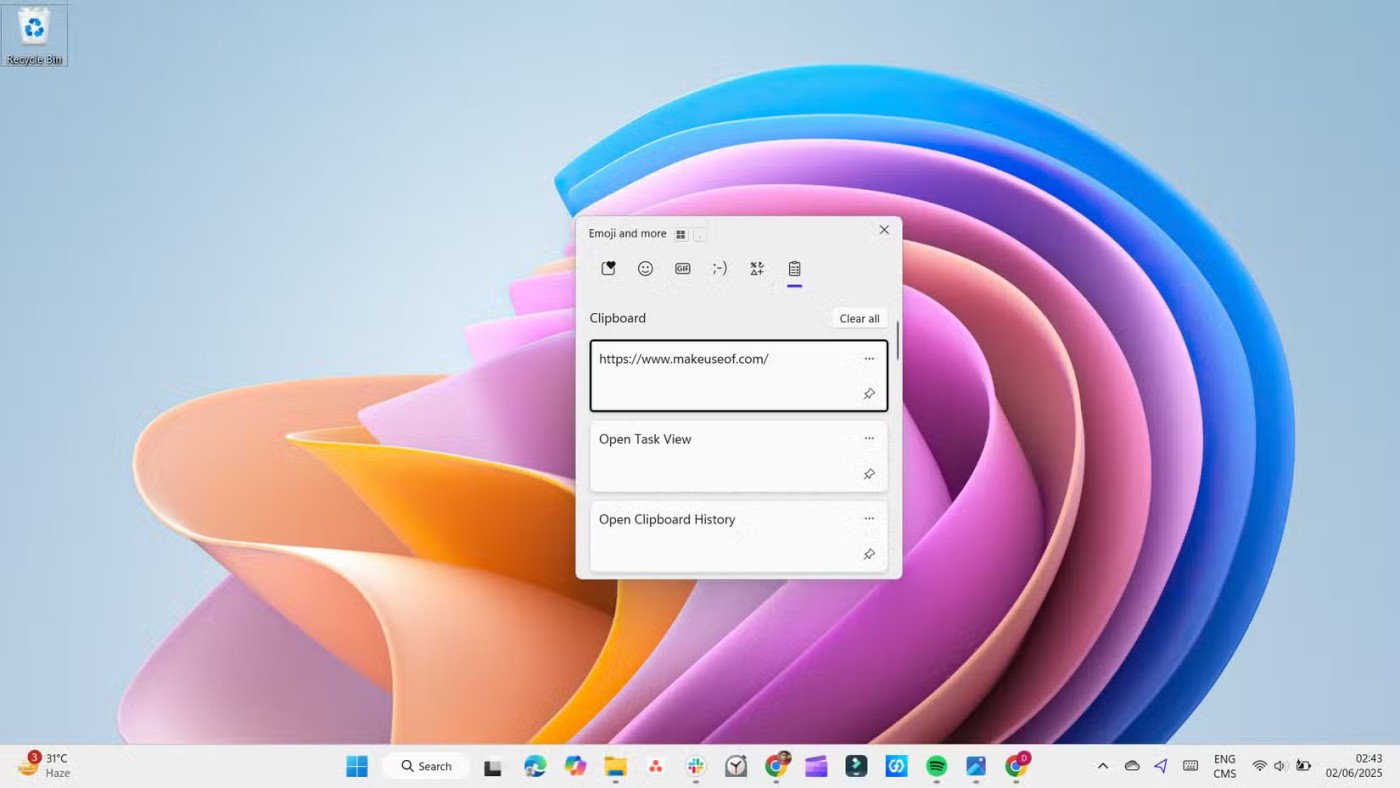
대부분의 Windows 설치와 마찬가지로, 클립보드 기록을 여러 기기에서 동기화할 수 있습니다. 이 기능을 사용하면 한 PC에서 콘텐츠를 복사하여 다른 PC에 붙여넣을 수 있습니다.
7. 클립챔프
윈도우용으로는 좋은 비디오 편집 앱이 많이 있지만, 간단하고 무료인 앱을 원한다면 Clipchamp가 괜찮은 선택입니다.
Clipchamp는 초보자 친화적이면서도 풍부한 기능의 균형을 잘 잡았습니다. 앱을 사용하여 클립을 자르고, 영상을 분할하고, 텍스트 오버레이를 추가하고, 전환 효과를 적용하고, 배경 음악이나 음성 해설을 추가할 수 있습니다. 편집 경험이 전혀 없더라도 바로 시작해서 몇 분 만에 고품질 영상을 제작할 수 있습니다.
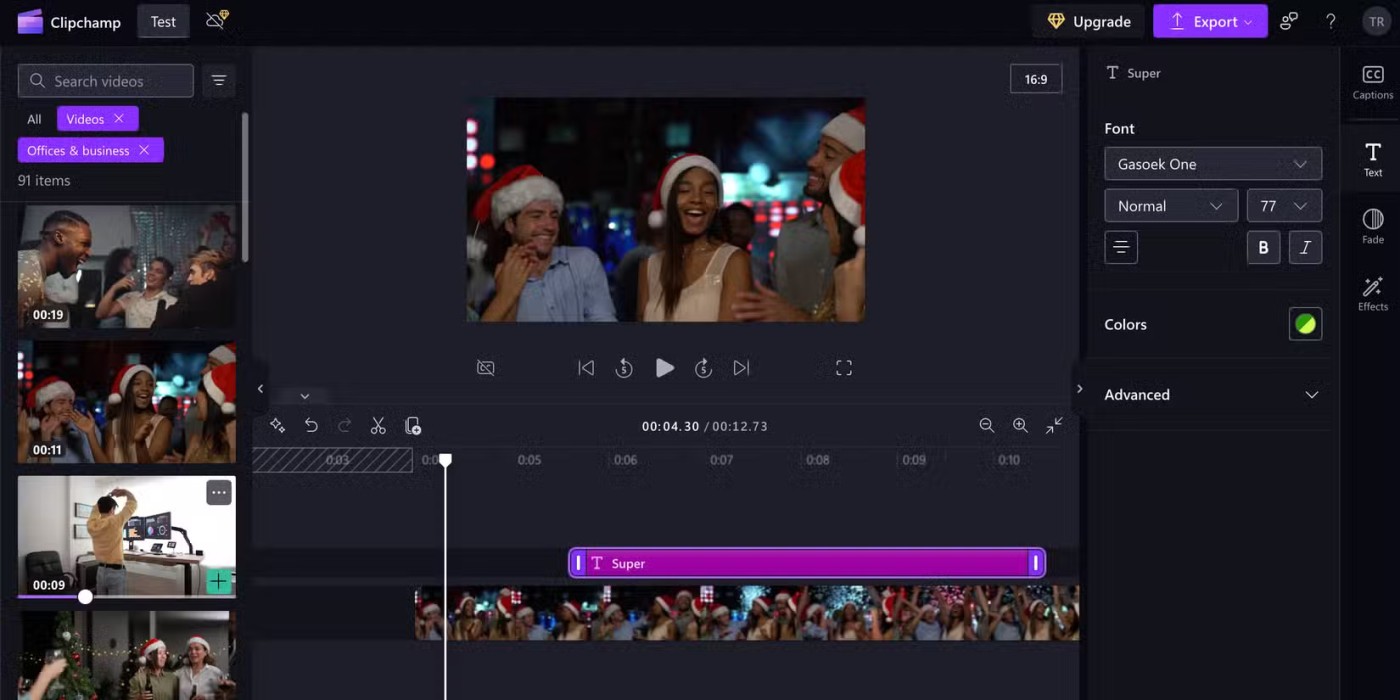
6. 가상 데스크톱
데스크톱이 열려 있는 애플리케이션, 흩어져 있는 파일, 겹쳐진 창 등으로 어수선한 경우, 가상 데스크톱이 도움이 될 수 있습니다. 이 기본 Windows 기능을 사용하면 한 컴퓨터에 여러 개의 개별 작업 공간을 만들 수 있습니다.
이렇게 하면 이메일, 문서, 생산성 도구가 있는 업무용 데스크톱 하나와 음악, 메시지 앱, 즐겨 사용하는 브라우저 탭이 있는 개인용 데스크톱 하나를 사용할 수 있습니다. 각 데스크톱은 독립적으로 실행되며 필요에 따라 전환할 수 있습니다.
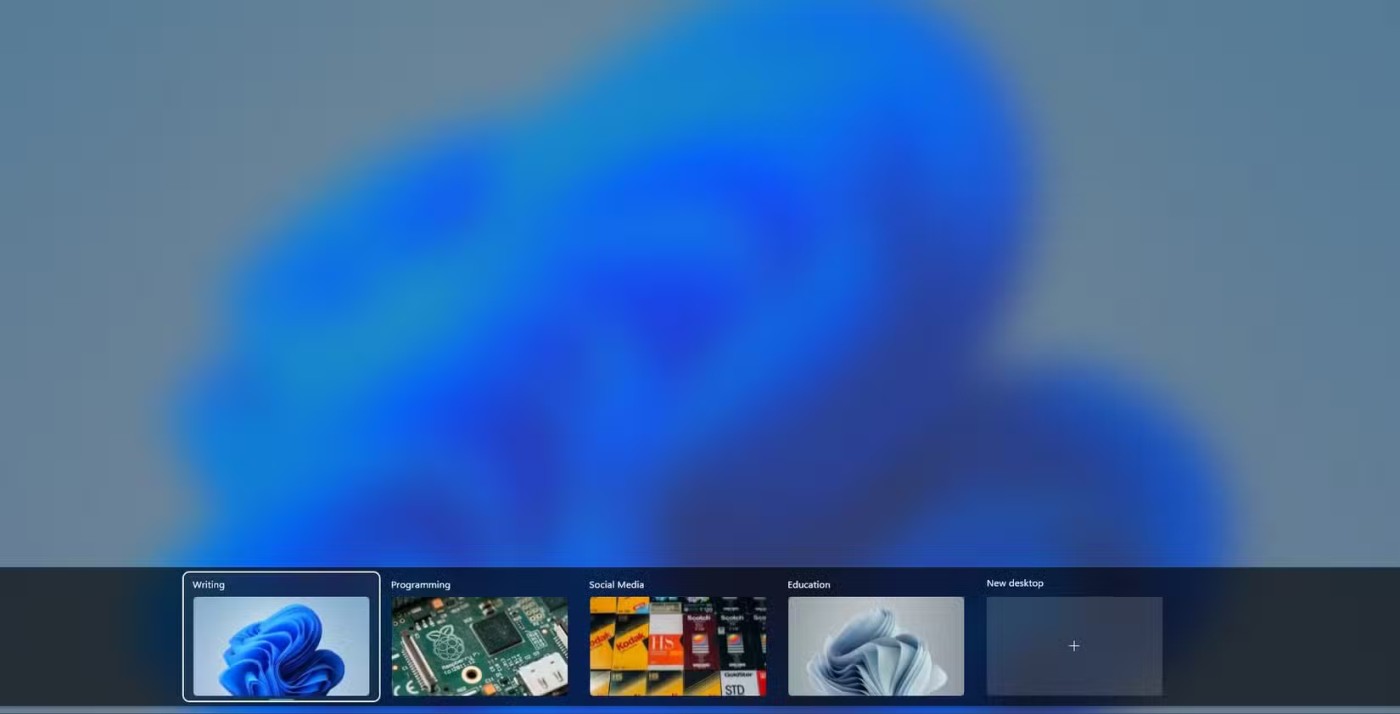
5. 작업 스케줄러
Windows에서 일상적인 PC 유지 관리 작업을 자동으로 처리하려면 기본 제공 작업 스케줄러가 필수입니다. 애플리케이션 실행, 특정 시간에 컴퓨터 종료, 몇 달마다 다운로드 폴더에서 오래된 파일 삭제 등 일상적인 작업을 자동화하는 데 적합합니다.
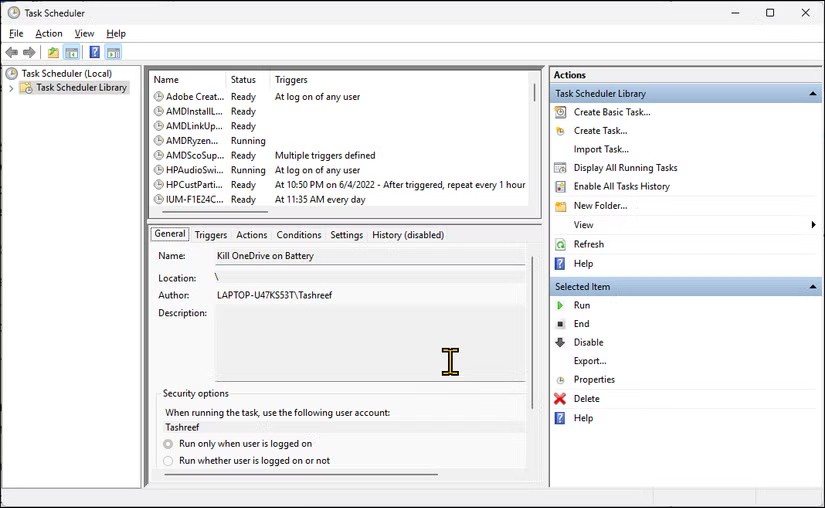
작업 스케줄러 인터페이스는 처음에는 복잡해 보일 수 있지만, 익숙해지면 사용하기 쉽습니다. 게다가 한 번만 설정하면 되므로 Windows가 나머지를 알아서 처리해 줍니다.
4. 빠른 지원
빠른 지원(Quick Assist)을 사용하면 Windows에서 원격 지원을 간편하고 안전하게 수행할 수 있습니다. 인터넷을 통해 다른 사람의 화면을 보거나 제어할 수 있습니다 . 이 기능은 특히 가정 내 기술 지원이나 직장에서의 빠른 문제 해결에 유용합니다.
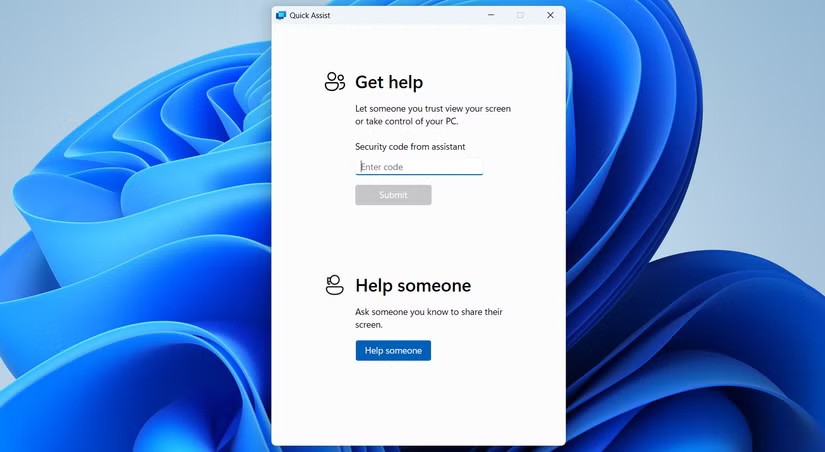
연결되면 지원 담당자는 필요에 따라 화면을 보거나 모든 기능을 제어할 수 있습니다. 이 앱은 빠르고 직관적이며 원격 지원의 일반적인 장벽을 모두 제거합니다.
3. 포커스 세션
때로는 집중하기 어려울 수 있는데, 이럴 때 Focus Sessions가 도움이 됩니다. Focus Sessions를 사용하면 방해 없이 일하거나 공부하거나 집중할 시간을 따로 확보할 수 있습니다. 세션이 시작되면 Windows에서 자동으로 알림을 무음으로 설정하고 방해 요소를 최소화합니다.
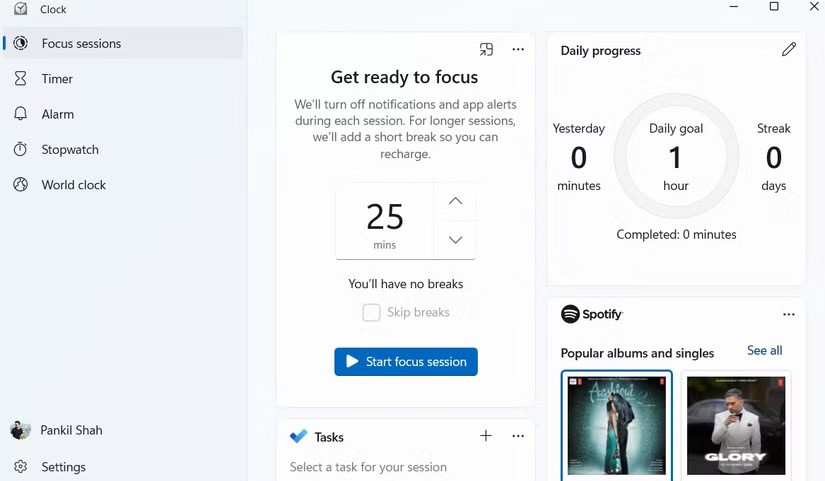
Focus Sessions에는 알림을 끄는 기능 외에도 타이머, 진행 상황 추적, 목표 설정 기능이 포함되어 있어 시간이 지남에 따라 더 나은 습관을 형성하는 데 도움이 됩니다.
2. 근처 공유
근처 공유 기능은 종종 간과되는 유용한 Windows 기능 중 하나이지만, 한 번 사용하면 다시 사용하기 어렵습니다.
이 기능은 대용량 파일에는 적합하지 않지만, 몇 개의 이미지, 문서 또는 웹사이트 링크만 공유해야 하는 경우 이메일을 사용할 필요가 없습니다.
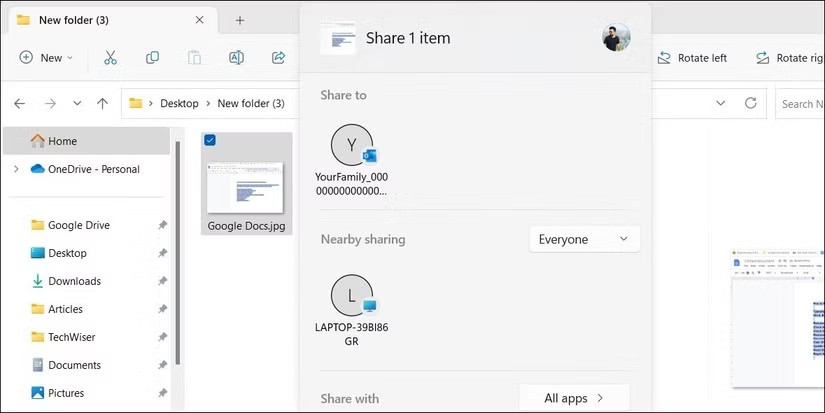
1. 저장 감각
컴퓨터 저장 공간이 아무리 많아도 데이터를 깔끔하게 정리할 방법이 필요합니다. 가장 좋은 방법 중 하나는 임시 파일, 시스템 로그, 잊어버린 다운로드 파일을 정기적으로 삭제하는 것입니다. 하지만 몇 주마다 수동으로 삭제하는 대신, Storage Sense를 사용하면 이러한 복잡한 작업을 정리하고 컴퓨터 저장 공간이 부족해지는 것을 방지할 수 있습니다.
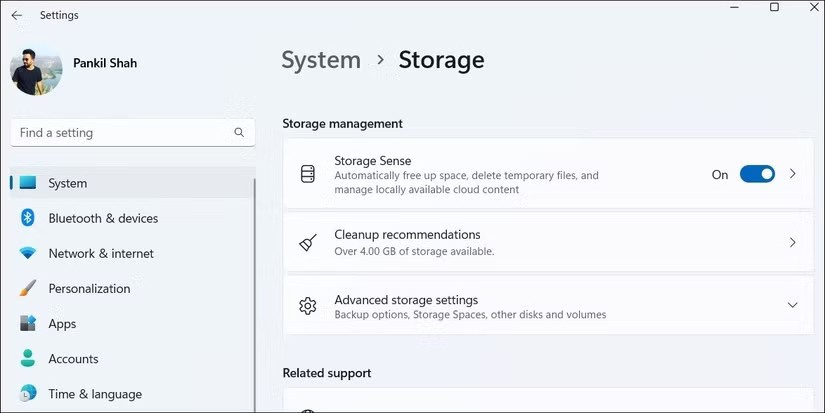
VPN이란 무엇이며, VPN의 장단점은 무엇일까요? WebTech360과 함께 VPN의 정의와 이 모델 및 시스템을 업무에 적용하는 방법에 대해 알아보겠습니다.
Windows 보안은 기본적인 바이러스 차단 이상의 기능을 제공합니다. 피싱, 랜섬웨어 차단, 악성 앱 실행 방지 등 다양한 기능을 제공합니다. 하지만 이러한 기능은 여러 겹의 메뉴 뒤에 숨겨져 있어 쉽게 찾을 수 없습니다.
한번 배우고 직접 시도해보면 암호화가 매우 사용하기 쉽고 일상생활에 매우 실용적이라는 걸 알게 될 겁니다.
다음 글에서는 지원 도구인 Recuva Portable을 사용하여 Windows 7에서 삭제된 데이터를 복구하는 기본 방법을 소개합니다. Recuva Portable을 사용하면 편리한 USB에 저장하여 필요할 때마다 사용할 수 있습니다. 이 도구는 작고 간단하며 사용하기 쉬우며 다음과 같은 기능을 제공합니다.
CCleaner는 단 몇 분 만에 중복 파일을 스캔한 후, 어떤 파일을 삭제해도 안전한지 결정할 수 있도록 해줍니다.
Windows 11에서 다운로드 폴더를 C 드라이브에서 다른 드라이브로 이동하면 C 드라이브의 용량을 줄이는 데 도움이 되고 컴퓨터가 더 원활하게 실행되는 데 도움이 됩니다.
이는 Microsoft의 일정이 아닌 사용자의 일정에 따라 업데이트가 이루어지도록 시스템을 강화하고 조정하는 방법입니다.
Windows 파일 탐색기는 파일 보기 방식을 변경할 수 있는 다양한 옵션을 제공합니다. 시스템 보안에 매우 중요한 옵션 중 하나가 기본적으로 비활성화되어 있다는 사실을 모르실 수도 있습니다.
적절한 도구를 사용하면 시스템을 검사하여 시스템에 숨어 있는 스파이웨어, 애드웨어 및 기타 악성 프로그램을 제거할 수 있습니다.
아래는 새 컴퓨터를 설치할 때 권장하는 소프트웨어 목록입니다. 이를 통해 컴퓨터에 가장 필요하고 가장 좋은 애플리케이션을 선택할 수 있습니다!
플래시 드라이브에 전체 운영 체제를 저장하는 것은 특히 노트북이 없는 경우 매우 유용할 수 있습니다. 하지만 이 기능이 Linux 배포판에만 국한된다고 생각하지 마세요. 이제 Windows 설치를 복제해 볼 때입니다.
이러한 서비스 중 몇 가지를 끄면 일상 사용에 영향을 주지 않고도 배터리 수명을 상당히 절약할 수 있습니다.
Ctrl + Z는 Windows에서 매우 자주 사용되는 키 조합입니다. Ctrl + Z를 사용하면 Windows의 모든 영역에서 작업을 실행 취소할 수 있습니다.
단축 URL은 긴 링크를 정리하는 데 편리하지만, 실제 목적지를 숨기는 단점이 있습니다. 악성코드나 피싱을 피하고 싶다면 무작정 링크를 클릭하는 것은 현명한 선택이 아닙니다.
오랜 기다림 끝에 Windows 11의 첫 번째 주요 업데이트가 공식적으로 출시되었습니다.
VPN이란 무엇이며, VPN의 장단점은 무엇일까요? WebTech360과 함께 VPN의 정의와 이 모델 및 시스템을 업무에 적용하는 방법에 대해 알아보겠습니다.
Windows 보안은 기본적인 바이러스 차단 이상의 기능을 제공합니다. 피싱, 랜섬웨어 차단, 악성 앱 실행 방지 등 다양한 기능을 제공합니다. 하지만 이러한 기능은 여러 겹의 메뉴 뒤에 숨겨져 있어 쉽게 찾을 수 없습니다.
한번 배우고 직접 시도해보면 암호화가 매우 사용하기 쉽고 일상생활에 매우 실용적이라는 걸 알게 될 겁니다.
다음 글에서는 지원 도구인 Recuva Portable을 사용하여 Windows 7에서 삭제된 데이터를 복구하는 기본 방법을 소개합니다. Recuva Portable을 사용하면 편리한 USB에 저장하여 필요할 때마다 사용할 수 있습니다. 이 도구는 작고 간단하며 사용하기 쉬우며 다음과 같은 기능을 제공합니다.
CCleaner는 단 몇 분 만에 중복 파일을 스캔한 후, 어떤 파일을 삭제해도 안전한지 결정할 수 있도록 해줍니다.
Windows 11에서 다운로드 폴더를 C 드라이브에서 다른 드라이브로 이동하면 C 드라이브의 용량을 줄이는 데 도움이 되고 컴퓨터가 더 원활하게 실행되는 데 도움이 됩니다.
이는 Microsoft의 일정이 아닌 사용자의 일정에 따라 업데이트가 이루어지도록 시스템을 강화하고 조정하는 방법입니다.
Windows 파일 탐색기는 파일 보기 방식을 변경할 수 있는 다양한 옵션을 제공합니다. 시스템 보안에 매우 중요한 옵션 중 하나가 기본적으로 비활성화되어 있다는 사실을 모르실 수도 있습니다.
적절한 도구를 사용하면 시스템을 검사하여 시스템에 숨어 있는 스파이웨어, 애드웨어 및 기타 악성 프로그램을 제거할 수 있습니다.
아래는 새 컴퓨터를 설치할 때 권장하는 소프트웨어 목록입니다. 이를 통해 컴퓨터에 가장 필요하고 가장 좋은 애플리케이션을 선택할 수 있습니다!
플래시 드라이브에 전체 운영 체제를 저장하는 것은 특히 노트북이 없는 경우 매우 유용할 수 있습니다. 하지만 이 기능이 Linux 배포판에만 국한된다고 생각하지 마세요. 이제 Windows 설치를 복제해 볼 때입니다.
이러한 서비스 중 몇 가지를 끄면 일상 사용에 영향을 주지 않고도 배터리 수명을 상당히 절약할 수 있습니다.
Ctrl + Z는 Windows에서 매우 자주 사용되는 키 조합입니다. Ctrl + Z를 사용하면 Windows의 모든 영역에서 작업을 실행 취소할 수 있습니다.
단축 URL은 긴 링크를 정리하는 데 편리하지만, 실제 목적지를 숨기는 단점이 있습니다. 악성코드나 피싱을 피하고 싶다면 무작정 링크를 클릭하는 것은 현명한 선택이 아닙니다.
오랜 기다림 끝에 Windows 11의 첫 번째 주요 업데이트가 공식적으로 출시되었습니다.













